

Firefox vient de recevoir l'une de ses plus importantes mises à jour. Non seulement le navigateur a reçu une révision de conception, mais il a également amélioré ses performances de base et ajouté de nouvelles fonctionnalités. Un changement que vous remarquerez tout de suite est sur la nouvelle page à onglet. Auparavant, Firefox vous montrait un numéro abrégé qui s'affichait au fil du temps avec les sites Web que vous visitez le plus souvent. Maintenant, il vous montre deux types de vignettes différentes; meilleurs sites et faits saillants. Les meilleurs sites semblent être inspirés par Top Sites dans Microsoft Edge, mais ils ne sont pas prédéfinis par Mozilla. Ils présentent simplement les sites Web que vous visitez le plus souvent. Les points saillants vous montrent les sites Web récents que vous avez visités. Voici comment gérer les meilleurs sites et faits saillants dans Firefox.
Pour gérer les principaux sites et faits saillants dans Firefox, vous devez visiter les nouvelles préférences de la page à onglet. Ouvrez un nouvel onglet et cliquez sur le bouton de la roue dentée en haut à droite
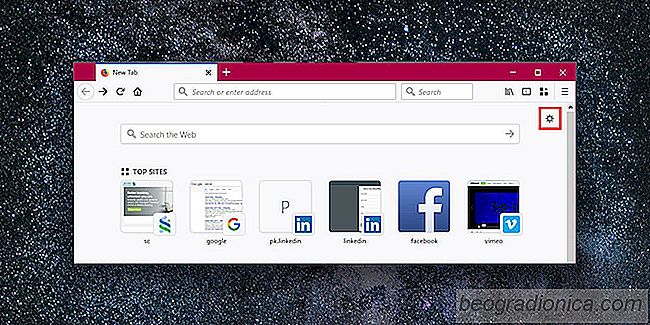
Par défaut, vous voyez six sites principaux. Pour afficher plus de sites principaux, activez l'option Afficher deux lignes. Inversement, si les faits saillants vous conviennent, vous pouvez désactiver les principaux sites dans Firefox en décochant la case «Top Sites» dans les préférences de la nouvelle page.
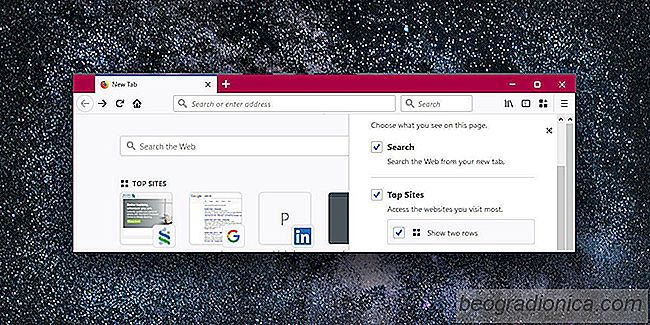
Vous pouvez modifier les principaux sites dans Firefox. Cliquez simplement sur la petite bulle en haut à droite de la vignette d'un site. Vous pouvez l'épingler afin qu'il ne soit pas remplacé par un autre site Web que vous commencez à visiter souvent. Vous pouvez également le modifier, le supprimer et le supprimer de votre historique.
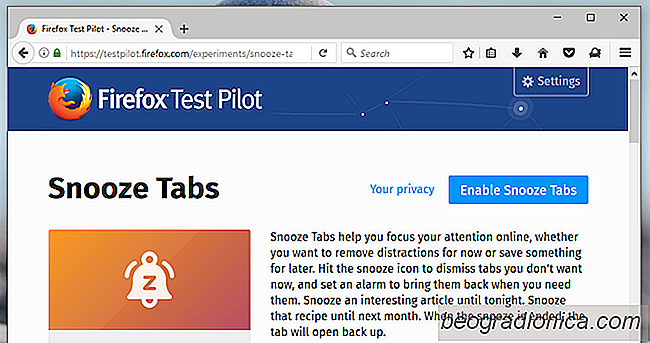
Comment mettre en attente des onglets dans Firefox
Mozilla développe des fonctionnalités expérimentales pour Firefox. Un utilisateur exécutant la version stable de Firefox peut tester ces fonctionnalités expérimentales en installant le module complémentaire Test Pilot. Une nouvelle fonctionnalité expérimentale appelée Snooze tabs a été ajoutée via le module Test Pilot et vous permet de reporter la navigation lorsque vous parcourez un onglet.

Comment personnaliser les sous-titres sur Facebook Vidéos
Les vidéos Facebook ont ​​des légendes. Contrairement au sous-titrage codé YouTube, Facebook ne génère pas automatiquement de légendes pour une vidéo. Si une vidéo comporte des légendes, vous pouvez les activer. La personne qui télécharge la vidéo doit ajouter des sous-titres. Si ce n'est pas le cas, il n'y a aucun moyen d'obtenir des légendes pour cela.